本文教大家在GIS场景中设置路径动画,并显示/隐藏其路径轨迹,步骤如下:
1. 在“3D地理信息(GIS)”中点击“空白GIS3D场景”后点击“创建项目”,创建一个空白GIS3D场景。
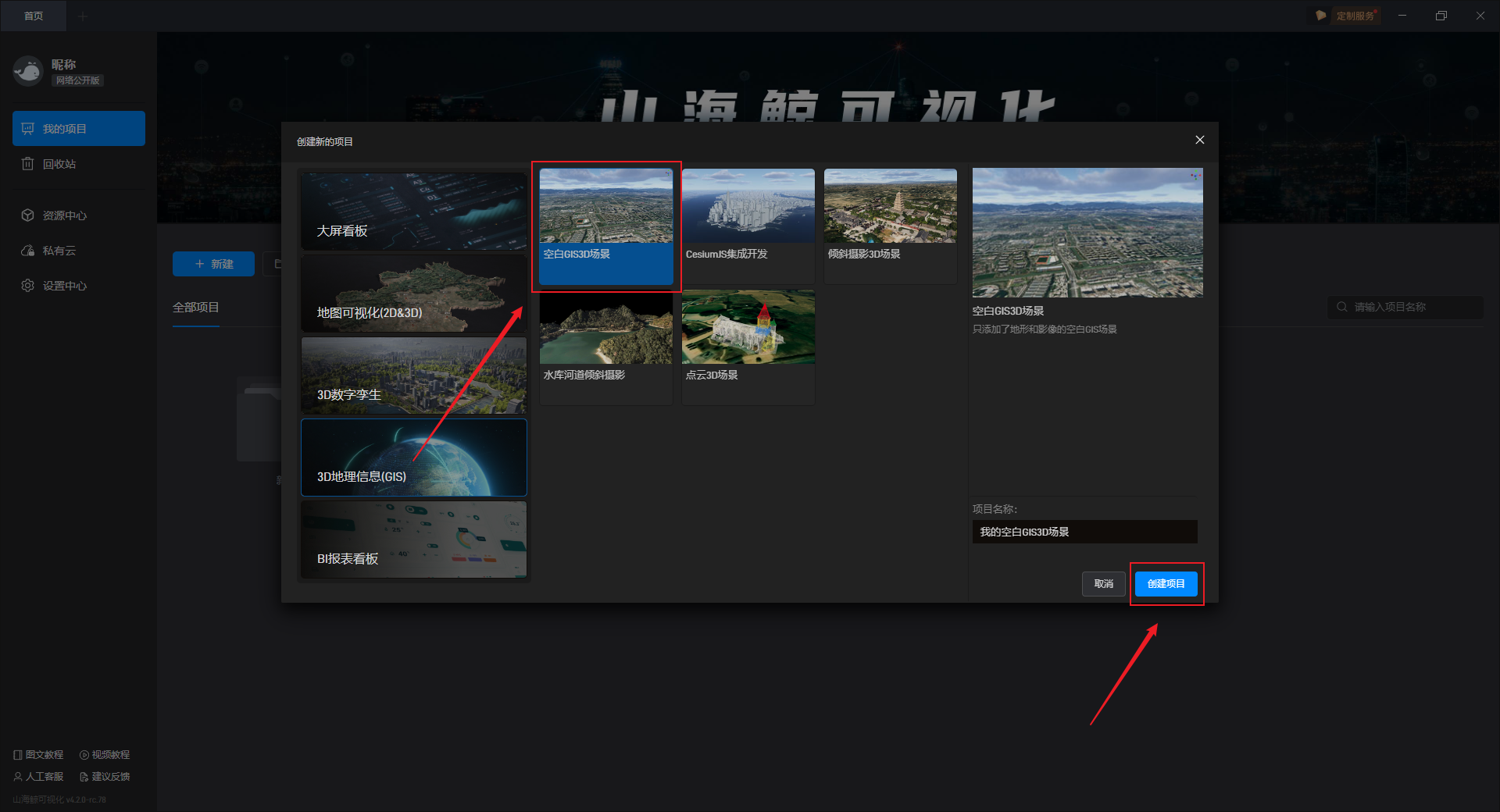
2. 在GIS场景中,双击编辑界面进入编辑模式,在“模型”中选择一个交通工具添加至场景中。

3. 在“看板图层”中选中“天空”,然后在右侧“样式”中选择“天空”这一环境贴图,这样会使车辆上的光照更加真实。

4. 在“看板图层”中选中模型实例,在“动效”中点击“路径动画”。

5. 使用鼠标左键点击,生成如下首尾相连的路径:
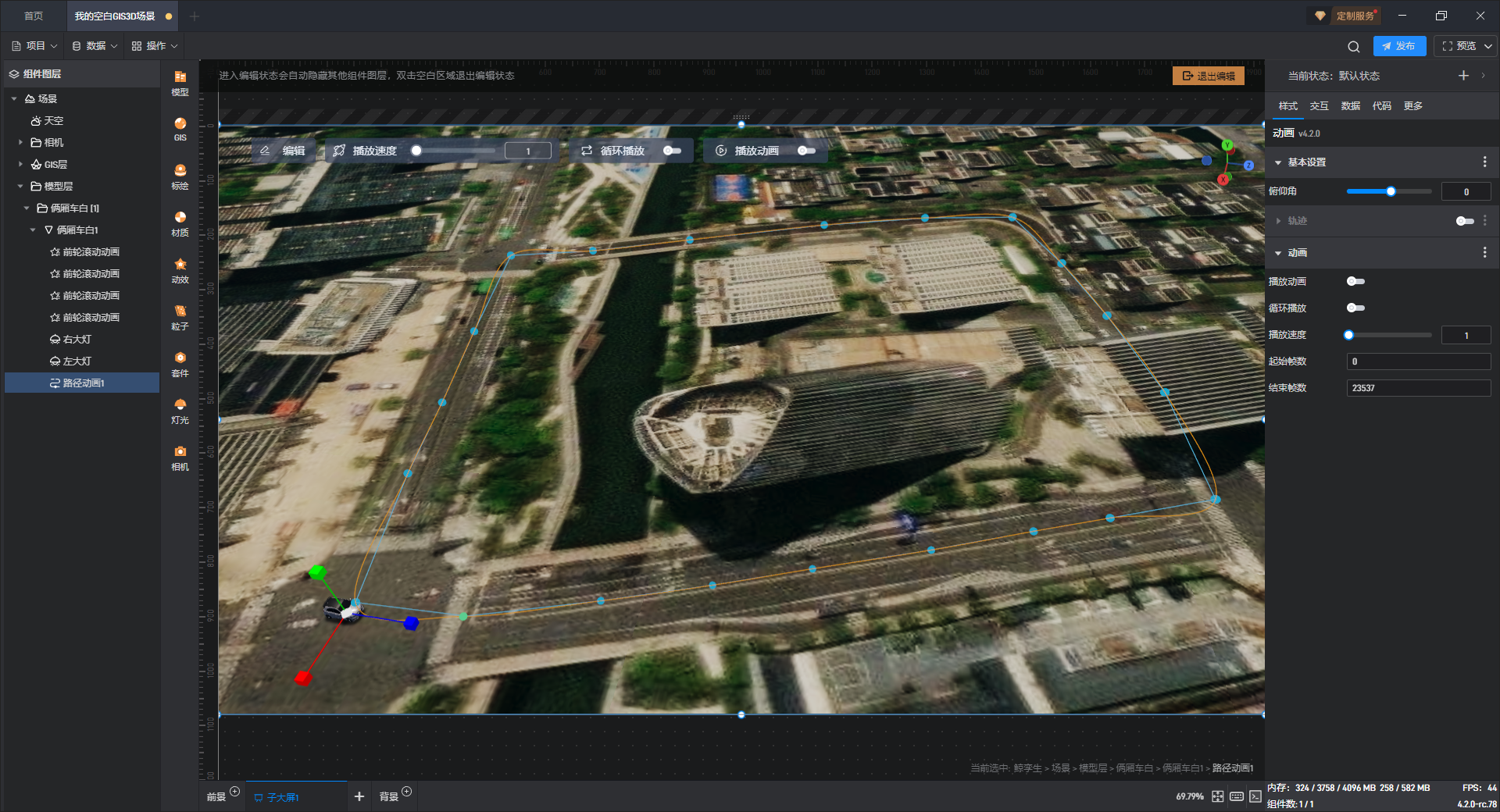
6. 开启“播放动画”按钮,车辆就会沿着路径行进;开启“循环播放”,车辆就会沿着路径一直行进。同时,还可设置车辆行进速度。

【温馨提示】开启“跟随路径旋转”按钮后,模型会根据标识时的朝向,自动向下一个点位行进。

在山海鲸可视化软件中,添加模型路径动画支持绑定坐标数据,包括经纬度坐标和空间坐标。
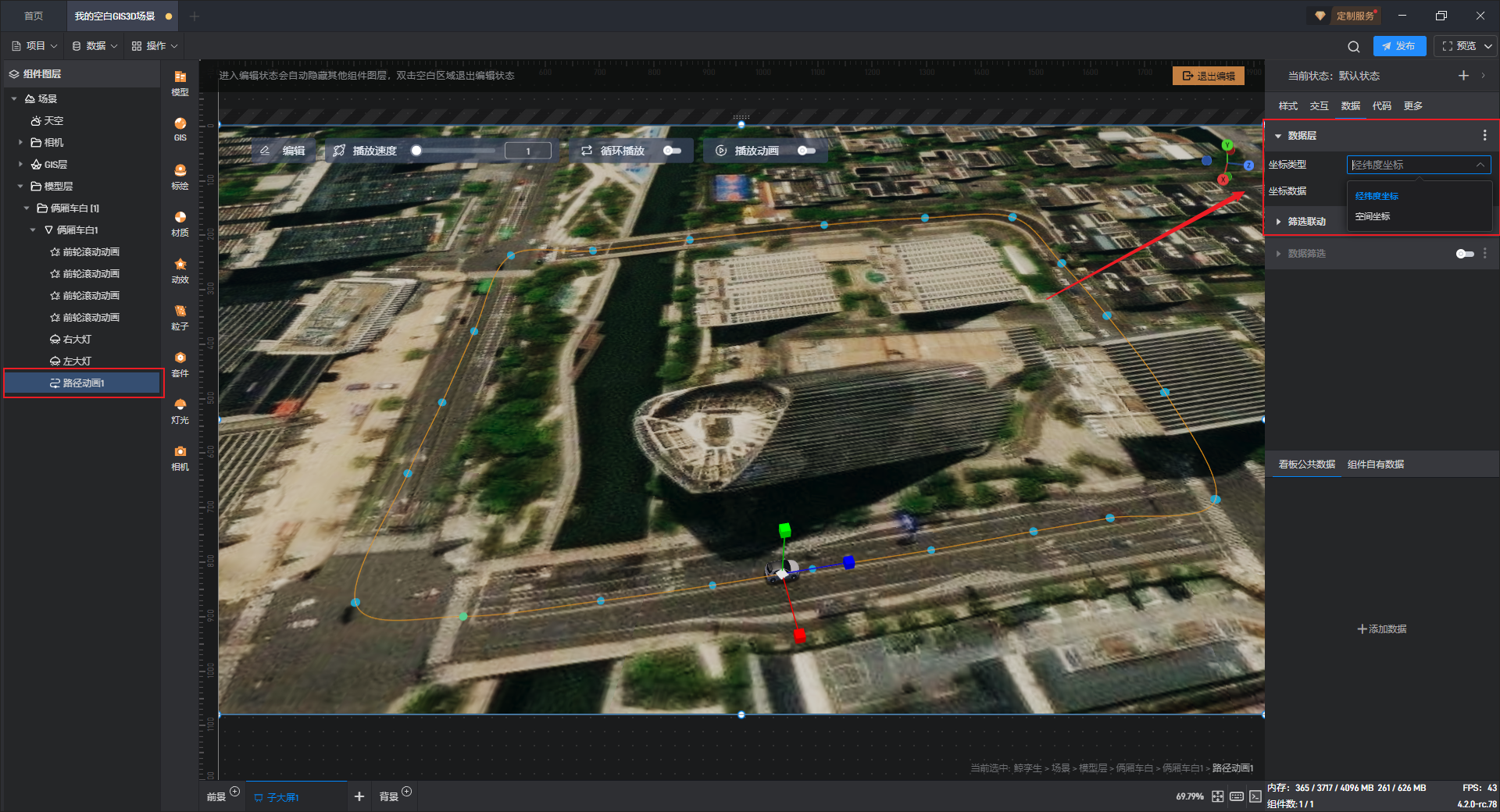
也支持绑定实时数据,只需要对车辆的“位置”生成数据字段,再进行动态数据字段的勾选即可。

1. 在“看板图层”中选中“路径动画”,开启“轨迹”设置按钮,在设定好的路径上就会显示轨迹样式。

2. 在“轨迹”设置项下开启“隐藏通过轨迹”,则不显示车辆已经通过的路径轨迹样式。

更多数字孪生可视化干货内容等你发现

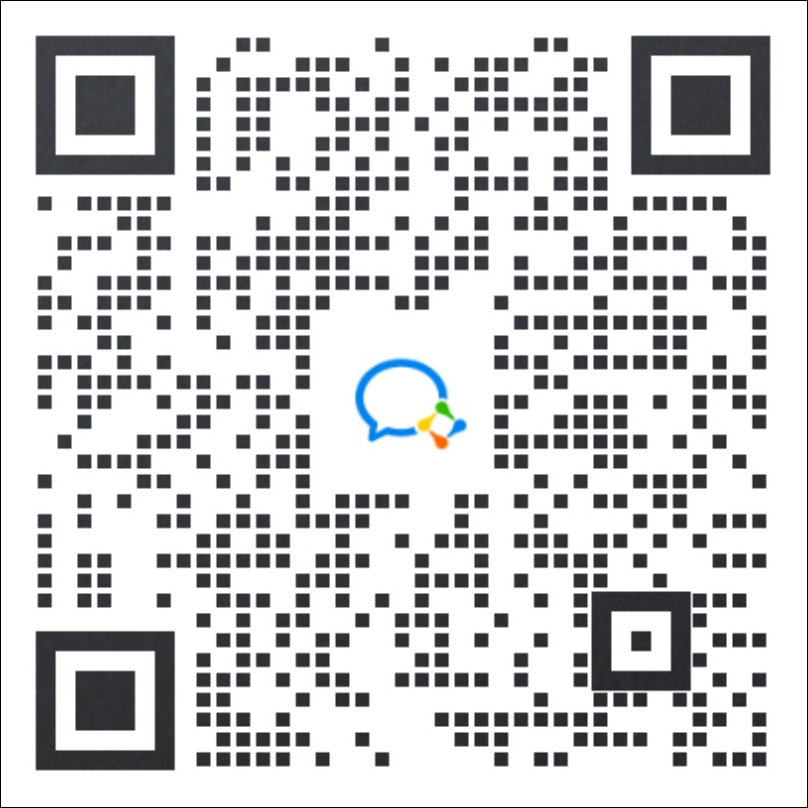
了解更多内容
评论0